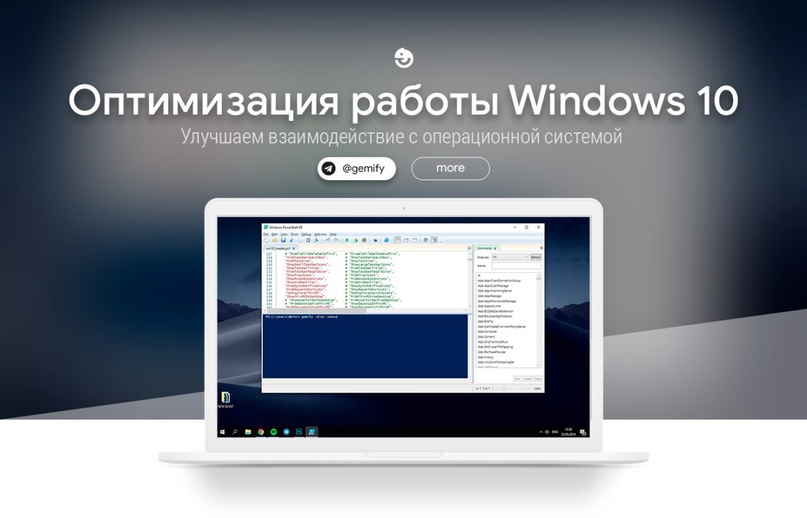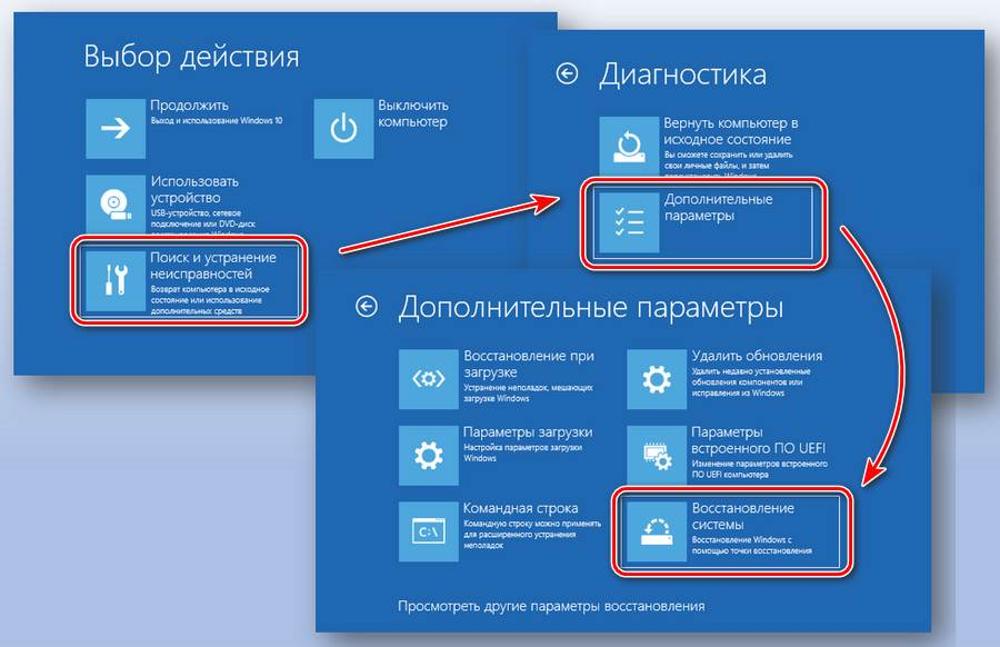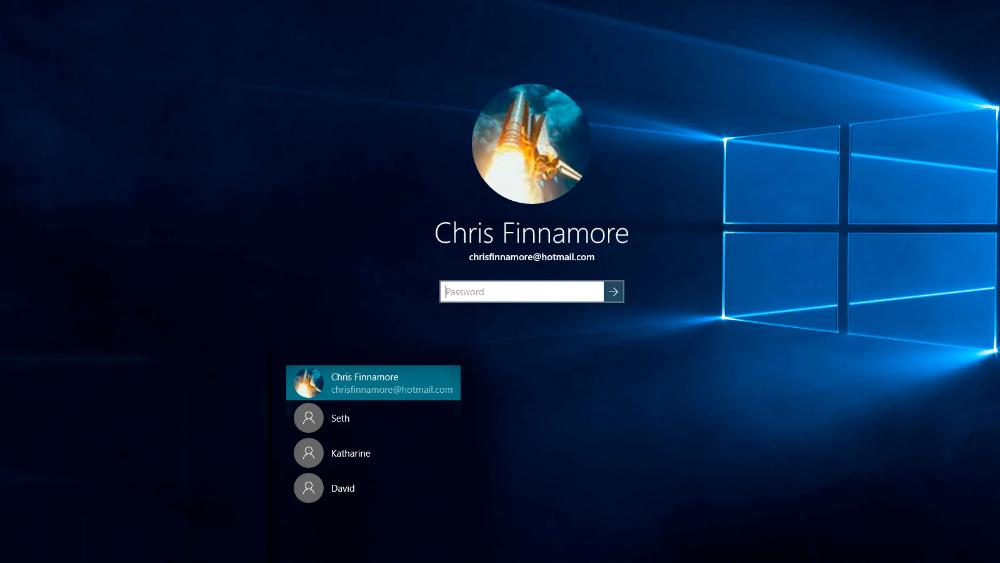Сказ о том, как Windows Hello стал верным другом и ключом к цифровой безопасности
Введение
В этом безумном цифровом мире, где данные ценятся на вес золота, а киберугрозы подстерегают на каждом шагу, вопрос безопасности становится все более актуальным. Эй, привет! Устали от бесконечных паролей, которые нужно помнить? От надоедливых капч, которые выматывают душу? Тогда присядьте поудобнее, ибо сегодня мы поведаем вам историю о том, как Windows Hello стал верным другом и ключом к цифровой безопасности.
Вы только представьте: больше никаких головных болей от забытых паролей или опасений, что ваши конфиденциальные данные могут быть скомпрометированы. Windows Hello предлагает элегантное и надежное решение, основанное на уникальных биометрических характеристиках вашего тела. Что может быть более личным и безопасным, чем использование собственного лица или отпечатков пальцев для доступа к вашим цифровым активам?
Но прежде чем мы погрузимся в детали, позвольте задать вопрос: разве не утомительно постоянно вводить пароли везде, где только можно? Разблокировать телефон, войти в электронную почту, осуществить онлайн-покупку - всё это требует запоминания бесчисленного количества комбинаций символов. И не забудьте про рекомендации по безопасности: смешивать буквы, цифры и специальные символы, регулярно менять пароли... Фух, голова кругом идет!
А теперь представьте, что вы можете забыть об этом кошмаре раз и навсегда. Благодаря Windows Hello, ваше лицо или отпечатки пальцев становятся единственным, что вам нужно для безопасной аутентификации. Никаких больше головоломок с паролями, никаких опасений, что ваши учетные данные будут украдены или взломаны. Звучит заманчиво, не правда ли?
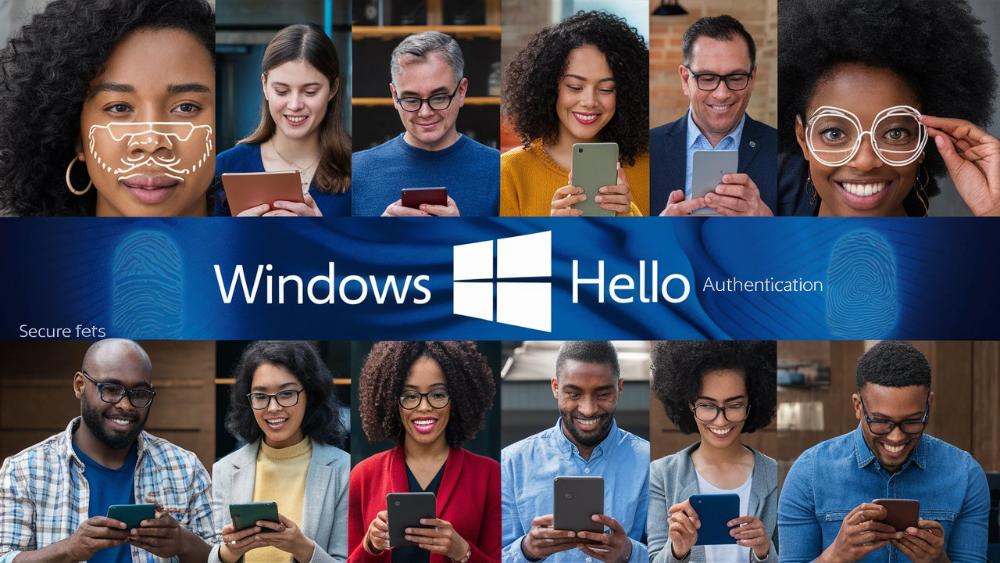
Что такое Windows Hello?
Windows Hello - это инновационная технология биометрической аутентификации от Microsoft, которая позволяет вам разблокировать устройство, войти в учетную запись и подтвердить личность одним движением. Ну, почти одним - достаточно лишь посмотреть в камеру или приложить палец к сканеру.
В основе этой магии лежат передовые алгоритмы распознавания, способные точно идентифицировать вас по распознаванию лица, отпечаткам пальцев или радужной оболочке глаза. Каждый из этих методов уникален и почти невозможен для подделки, обеспечивая беспрецедентный уровень безопасности.
Но Windows Hello - это не просто набор технологий, а целая экосистема, призванная облегчить вашу жизнь и защитить ваши данные. Представьте, как здорово иметь возможность входить в любимые приложения, веб-сайты и даже совершать безопасные платежи, просто глядя в камеру или прикладывая палец. Никаких больше запоминаний длинных паролей или использования токенов для двухфакторной аутентификации - ваше лицо или отпечатки пальцев становятся единственным ключом, необходимым для доступа.
Преимущества Windows Hello
Но почему стоит выбрать Windows Hello вместо традиционных методов аутентификации? Позвольте перечислить несколько весомых причин:
- Повышенная безопасность: Биометрические данные практически невозможно украсть или подделать, в отличие от паролей, которые могут быть перехвачены или взломаны.
- Удобство: Забудьте о необходимости запоминать множество паролей – ваше лицо или отпечатки пальцев станут универсальным ключом к вашим цифровым активам.
- Быстрый доступ: Вместо ввода длинных паролей вы можете разблокировать устройство или войти в учетную запись одним взглядом в камеру или прикосновением пальца.
- Поддержка двухфакторной аутентификации: Windows Hello можно использовать в сочетании с PIN-кодом или паролем для дополнительной защиты.
- Кроссплатформенная совместимость: Технология работает не только в Windows, но и в совместимых приложениях и веб-сайтах для бесшовного опыта аутентификации.
Когда вы объедините все эти преимущества, становится очевидно, что Windows Hello – это настоящий прорыв в области безопасности и удобства. Но не волнуйтесь, если вы все еще скептически относитесь к этой технологии – мы подробно разберем процесс настройки и использования, чтобы развеять любые сомнения.

Настройка Windows Hello
Ладно, хватит болтовни, пора переходить к делу! Чтобы использовать Windows Hello, вам понадобится устройство с поддержкой этой технологии. Обычно это ноутбуки, планшеты или компьютеры с встроенной камерой или сканером отпечатков пальцев. Если ваше железо готово к работе, приступим к настройке.
Требования для использования Windows Hello
Прежде чем мы погрузимся в сам процесс настройки, важно убедиться, что ваше устройство соответствует минимальным системным требованиям для использования Windows Hello.
- Операционная система: Windows 10 или более поздняя версия (например, Windows 11).
- Аппаратное обеспечение: Устройство должно быть оснащено либо инфракрасной камерой для распознавания лица, либо сканером отпечатков пальцев. Многие современные ноутбуки и планшеты уже имеют эту функциональность встроенной.
- Специализированный чип безопасности: Некоторые устройства могут иметь специальный чип безопасности, такой как TPM (Trusted Platform Module), который обеспечивает дополнительную защиту биометрических данных.
Если ваше оборудование соответствует этим требованиям, вы готовы к настройке Windows Hello. Если нет, не отчаивайтесь – Microsoft постоянно расширяет список совместимых устройств, так что вскоре вы сможете воспользоваться преимуществами этой технологии.
Настройка распознавания лица
Одним из самых популярных и удобных методов биометрической аутентификации является распознавание лица. Давайте пошагово разберем, как настроить эту функцию в Windows Hello:
- Откройте меню "Настройки" и выберите "Учетные записи" > "Параметры входа".
- Под разделом "Использовать вместо пароля" выберите "Настроить" напротив опции "Распознавание лица".
- Система попросит вас подтвердить свою учетную запись, введя пароль или PIN-код.
- Следуйте инструкциям на экране, позволив системе захватить несколько ракурсов вашего лица. Постарайтесь держать голову прямо и немного поворачивайте ее в разные стороны.
- После успешной настройки вы сможете разблокировать устройство одним взглядом в камеру. Вуаля!
Имейте в виду, что для оптимального распознавания важно правильно разместить камеру и обеспечить хорошее освещение. Не стесняйтесь экспериментировать и находить идеальный ракурс для своего прекрасного лица.
Кстати, если вы носите очки или изменили прическу, система может временно затрудниться с распознаванием. Но не волнуйтесь – Windows Hello быстро адаптируется к новому облику, так что вскоре все вернется в норму.
Настройка распознавания отпечатков пальцев
Если ваше устройство оснащено сканером отпечатков пальцев, вы также можете использовать этот метод биометрической аутентификации в Windows Hello. Процесс настройки очень похож на распознавание лица:
- Откройте меню "Настройки" и выберите "Учетные записи" > "Параметры входа".
- Под разделом "Использовать вместо пароля" выберите "Настроить" напротив опции "Отпечатки пальцев".
- Система попросит вас подтвердить свою учетную запись, введя пароль или PIN-код.
- Следуйте инструкциям на экране, прикладывая пальцы (один за другим) к сканеру. Обычно требуется несколько попыток для каждого пальца, чтобы система могла точно распознать его отпечаток.
- После успешной настройки вы сможете разблокировать устройство или войти в учетную запись, просто приложив палец к сканеру.
Помните, что для оптимального распознавания отпечатков пальцев важно содержать руки в чистоте. Избегайте использования кремов или лосьонов перед сканированием, так как это может затруднить распознавание.
Кроме того, Windows Hello позволяет настроить несколько пальцев для аутентификации, что может быть очень удобно. Например, вы можете использовать большой палец для разблокировки телефона, а указательный – для входа на ПК.
Комбинированная аутентификация
Одно из преимуществ Windows Hello заключается в том, что вы можете использовать несколько методов биометрической аутентификации одновременно для повышения безопасности. Например, вы можете настроить как распознавание лица, так и отпечатков пальцев, что позволит системе идентифицировать вас с максимальной точностью.
Кроме того, Windows Hello поддерживает так называемую двухфакторную аутентификацию, когда для доступа требуется комбинация биометрических данных и других методов, таких как PIN-код или пароль. Это обеспечивает дополнительный уровень защиты, даже если кто-то каким-то образом получит доступ к вашим биометрическим данным.
Чтобы настроить двухфакторную аутентификацию, достаточно следовать инструкциям при настройке Windows Hello. Система предложит вам создать PIN-код или пароль, который будет использоваться в дополнение к вашему лицу или отпечаткам пальцев.
Благодаря этой гибкости, Windows Hello становится действительно мощным инструментом для защиты вашей цифровой жизни. Вы можете выбрать наиболее подходящую для вас комбинацию методов аутентификации, обеспечивая максимальную безопасность без ущерба для удобства.

Повышение безопасности с Windows Hello
Во-первых, Windows Hello защищает вас от кражи учетных данных и фишинговых атак. В отличие от паролей, которые могут быть перехвачены или взломаны злоумышленниками, ваше лицо или отпечатки пальцев представляют собой уникальные биометрические данные, практически невозможные для подделки.
Согласитесь, каким бы сложным ни был пароль, его всегда можно украсть или взломать с помощью специализированного программного обеспечения или социальной инженерии. А вот скопировать ваши отпечатки пальцев или создать точную 3D-модель вашего лица гораздо сложнее, если вообще возможно.
Кроме того, Windows Hello использует зашифрованное хранилище для биометрических данных, которое защищено от несанкционированного доступа. Даже если злоумышленники каким-то образом получат доступ к этим данным, они не смогут их расшифровать или использовать для входа в систему.
Но самое интересное – это поддержка двухфакторной аутентификации, которая значительно повышает уровень безопасности. Представьте, что для входа в систему вам нужно не только посмотреть в камеру или приложить палец к сканеру, но и ввести дополнительный PIN-код или пароль.
Такая комбинация методов аутентификации делает практически невозможным несанкционированный доступ к вашим данным. Даже если злоумышленники каким-то образом получат ваши биометрические данные, им все равно потребуется знать дополнительный PIN-код или пароль, чтобы войти в систему.
Но защита от кражи учетных данных и фишинга – лишь вершина айсберга. Windows Hello также открывает новые возможности для безопасных платежей и финансовых операций. Представьте, что вместо ввода длинных паролей и секретных кодов для подтверждения покупок или переводов денег, вы просто смотрите в камеру или прикладываете палец к сканеру.
Такой подход не только удобен, но и значительно снижает риск мошенничества с платежными данными. Ведь ваши биометрические характеристики намного сложнее скопировать или подделать, чем обычные пароли или коды.
В целом, Windows Hello предлагает комплексный подход к безопасности, сочетая преимущества биометрической аутентификации, шифрования данных и двухфакторной проверки подлинности. Это делает эту технологию настоящим форпостом в защите вашей цифровой жизни от различных угроз и киберпреступников.
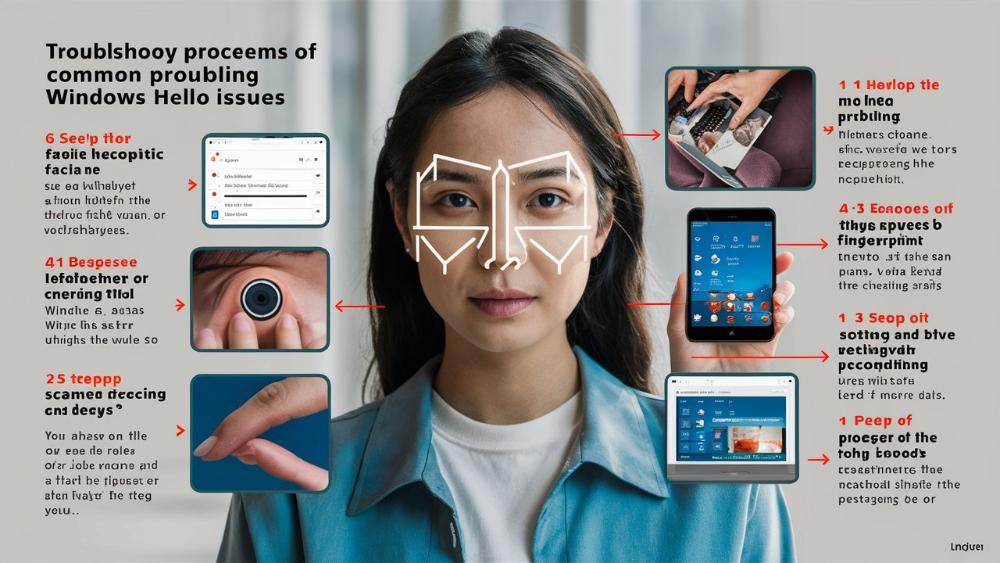
Преодоление возможных проблем
Ладно, мы знаем, что Windows Hello – настоящий чемпион в плане безопасности и удобства. Но что делать, если возникают проблемы с настройкой или использованием этой технологии? Не волнуйтесь, у нас есть несколько советов, которые помогут вам справиться с наиболее распространенными трудностями.
Устранение неполадок при настройке Windows Hello
Если система упорно не хочет распознавать ваше лицо или отпечатки пальцев, попробуйте следующее:
- Проверьте оборудование: Убедитесь, что камера или сканер отпечатков пальцев не закрыты и не загрязнены. Очистите их от пыли или отпечатков пальцев.
- Отрегулируйте освещение: Слишком яркий или слишком тусклый свет могут затруднить распознавание лица. Постарайтесь найти оптимальное освещение.
- Перезапустите процесс настройки: Если все попытки оказались безуспешными, попробуйте перенастроить Windows Hello, следуя инструкциям еще раз с самого начала.
- Обновите драйверы: Иногда проблемы могут быть связаны с устаревшими драйверами камеры или сканера отпечатков пальцев. Обновите их до последней версии.
Если ничего не помогает, не расстраивайтесь. Возможно, причина кроется в особенностях вашего лица или отпечатков пальцев, которые затрудняют распознавание. В таких случаях можно воспользоваться альтернативными методами аутентификации, например, PIN-кодом или паролем.
Решение проблем с распознаванием лица или отпечатков пальцев
Даже после успешной настройки Windows Hello иногда могут возникать проблемы с распознаванием. Но не отчаивайтесь, у нас есть несколько советов, которые помогут вам справиться с этой ситуацией:
- Устраните препятствия: Убедитесь, что ваше лицо хорошо освещено и не закрыто посторонними предметами, такими как очки, шапка или шарф. Для распознавания отпечатков пальцев убедитесь, что ваши руки сухие и чистые.
- Найдите правильный ракурс: Попробуйте изменить угол наклона камеры или сканера, чтобы найти оптимальный ракурс для распознавания.
- Очистите данные и повторите настройку: В крайнем случае, вы можете удалить существующие данные Windows Hello и провести новую настройку с нуля.
Также стоит учитывать, что некоторые временные факторы, такие как изменение прически, макияжа или наличие небольших травм на пальцах, могут влиять на точность распознавания. Однако Windows Hello постепенно адаптируется к таким изменениям, так что через некоторое время все должно вернуться в норму.
Альтернативные варианты аутентификации
Если вы столкнулись с трудностями в настройке или использовании биометрических методов аутентификации в Windows Hello, не стоит отчаиваться. Microsoft предусмотрела альтернативные варианты, которые позволят вам по-прежнему пользоваться всеми преимуществами этой технологии.
Одним из таких вариантов является использование PIN-кода. Это гораздо более безопасная альтернатива традиционным паролям, поскольку PIN-код должен быть коротким (обычно 4-6 цифр) и его практически невозможно подобрать методом грубой силы.
Для настройки PIN-кода войдите в меню "Параметры входа" в разделе учетных записей и выберите "Настроить PIN-код". Следуйте инструкциям на экране, и вскоре у вас будет надежный альтернативный метод аутентификации.
Еще одним вариантом является использование традиционных паролей. Конечно, это не самый безопасный вариант, но если вы столкнулись с непреодолимыми трудностями с биометрическими данными, пароли могут стать временным решением.
Помните, что Windows Hello поддерживает двухфакторную аутентификацию, что означает, что вы можете использовать комбинацию различных методов для повышения безопасности. Например, вы можете настроить PIN-код или пароль в дополнение к распознаванию лица или отпечатков пальцев.
Такая комбинированная аутентификация обеспечивает дополнительный уровень защиты, даже если один из методов по какой-то причине перестанет работать. Это гарантирует, что вы всегда сможете получить доступ к своим данным и учетным записям.
Кроме того, не забывайте о важности регулярного обновления операционной системы и установки последних обновлений безопасности. Microsoft постоянно работает над совершенствованием Windows Hello, исправляя ошибки и повышая производительность алгоритмов распознавания.
Таким образом, даже если вы столкнулись с некоторыми трудностями в начале пути, со временем все должно стать гораздо проще и удобнее. А пока что не стесняйтесь использовать альтернативные методы аутентификации, такие как PIN-коды или пароли, чтобы обеспечить бесперебойный доступ к вашим данным.

Будущее Windows Hello
Ну что ж, мы разобрались с настройкой и устранением неполадок Windows Hello. Но знаете ли вы, что эта технология имеет большой потенциал для дальнейшего развития? Microsoft не собирается останавливаться на достигнутом!
В планах компании - усовершенствовать алгоритмы распознавания лиц и отпечатков пальцев, чтобы сделать их еще более точными и надежными. Кроме того, ожидается расширение поддержки Windows Hello на больше устройств и приложений, в том числе на устройствах "Интернета вещей" (IoT).
Но самое интригующее – это возможность использовать биометрическую аутентификацию для других задач, помимо входа в систему. Представьте, что вы можете подтверждать покупки или платежи одним взглядом в камеру или прикосновением пальца к сканеру! Это не только чрезвычайно удобно, но и существенно повышает безопасность финансовых операций.
Более того, Windows Hello может стать ключевым элементом в создании так называемой "безопасной среды", где все ваши устройства и данные будут защищены с помощью биометрической аутентификации. Это означает, что вы сможете легко и безопасно перемещаться между своими смартфонами, планшетами, ПК и другими гаджетами, используя одни и те же биометрические данные для доступа.
Еще одним интересным направлением развития Windows Hello является возможность использования альтернативных биометрических методов, таких как распознавание голоса или рисунка вен на ладони. Эти технологии уже активно разрабатываются и могут быть интегрированы в будущие версии операционной системы.
Конечно, Microsoft не единственная компания, работающая над биометрической аутентификацией. Такие гиганты, как Apple, Google и Samsung, также активно развивают собственные решения в этой области. Однако Windows Hello уже зарекомендовал себя как надежная и проверенная технология, которая будет только совершенствоваться с течением времени.
В целом, будущее биометрической аутентификации выглядит чрезвычайно многообещающим. Она не только упростит нашу повседневную жизнь, но и обеспечит беспрецедентный уровень безопасности для наших данных и цифровых активов. И Windows Hello определенно станет одним из ключевых игроков на этом рынке, задавая новые стандарты удобства и защиты.
Заключение
Ну вот, наш сказ подходит к концу. Мы рассказали вам о том, как Windows Hello стал верным другом и ключом к цифровой безопасности. Эта инновационная технология биометрической аутентификации не только облегчает вашу жизнь, избавляя от необходимости запоминать множество паролей, но и существенно повышает защиту ваших данных.
Мы прошлись по настройке распознавания лица и отпечатков пальцев, научились преодолевать возможные трудности и заглянули в будущее этой технологии. Теперь вы знаете, как обезопасить свои цифровые активы с помощью Windows Hello, не жертвуя при этом удобством и скоростью доступа.
Запомните, ваше лицо – это больше, чем просто милая мордашка. С Windows Hello оно становится ключом к вашим цифровым владениям.